Səhifə faylını necə artırmaq olar? Sysadmin kimdir? Windows 8.1-də virtual yaddaşın qurulması
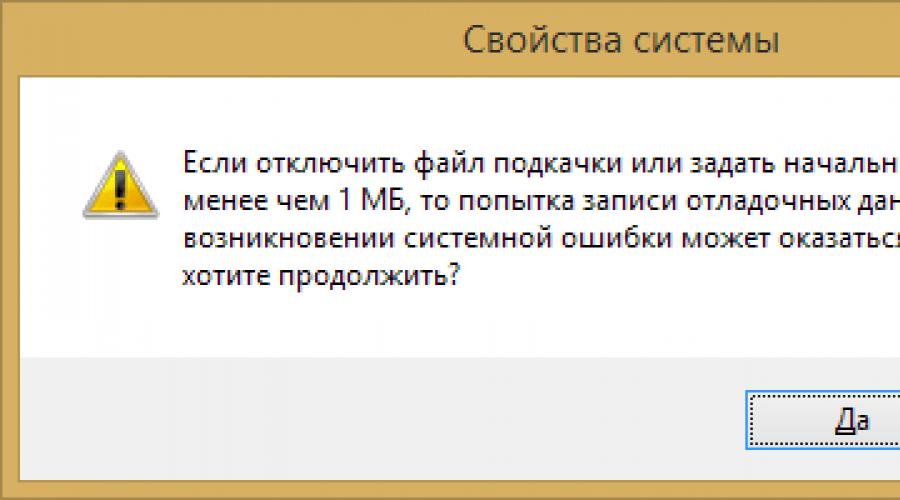
Həmçinin oxuyun
Mübadilə faylı (mübadilə faylı, pagefile.sys) sabit diskdə təsadüfi giriş yaddaşından (RAM) müvəqqəti boşaldılmış məlumatların saxlandığı xüsusi ayrılmış yerdir. Boşaltma əməliyyat sisteminin və proqramların ehtiyaclarını ödəmək üçün RAM miqdarı kifayət etmədikdə baş verir. RAM və səhifə faylı arasında məlumatların köçürülməsi prosesi sistem tərəfindən idarə olunur. Səhifə faylı RAM ilə birlikdə kompüterin virtual yaddaşını təşkil edir.
Ölçü vacibdir
Windows 8-də pagefile.sys ölçüsü standart olaraq dinamikdir: RAM yükü az olduqda azalır, çox yaddaş olduqda isə artır. Bununla belə, bu parametri sistemin ixtiyarına buraxmaq həmişə PC performansı üçün optimal deyil. Fakt budur ki, sərt diskdə oxumaq/yazma əməliyyatları RAM ilə müqayisədə xeyli yavaşdır, buna görə də kompüteriniz 8 və ya daha çox giqabayt RAM ilə təchiz olunubsa, səhifə faylından tamamilə imtina edə bilərsiniz - bu sistemin işinə müsbət təsir göstərəcək. .
Çox operativ yaddaşınız yoxdursa, pagingi (dəyişdirməni) tamamilə söndürə bilməzsiniz - kompüter daha da yavaş işləyəcək, sistemdə kifayət qədər yaddaş olmadığı barədə daim sizə məlumat verəcəkdir. Bu halda, optimal dəyişdirmə faylı tutumu bir (ilkin ölçü) və iki (maksimum ölçü) RAM miqdarı arasında olmalıdır.
Səylənmə faylını avtomatik konfiqurasiya edərkən (sistem seçimi ilə), onun maksimumu üç RAM miqdarına çata bilər.
Statik yoxsa dinamik?
Windows 8 səhifə faylını sabit, statik ölçüyə təyin etməyə imkan verir. Kifayət qədər böyük bir sabit diskiniz varsa, bu seçmək üçün ən yaxşı seçimdir. Bunun iki səbəbi var:
- Səhifə faylının dinamik ölçüsünün dəyişdirilməsi vaxt və CPU resursları tələb edir. Ölçü dəyişməzsə, dəyişdirmə daha sürətli gedəcək.
- Statik dəyişdirmə faylı parçalanmır, dinamik fayl parçalanır. Birinci halda, onunla RAM arasında məlumat mübadiləsi ikincidən daha sürətlidir.
Windows 8-də səhifə faylını yerləşdirmək üçün ən yaxşı yer haradadır
Əgər kompüterinizdə bir sabit disk varsa
Kompüter performansını artırmaq üçün səhifə faylını iki dəfə RAM miqdarına bərabər olan ayrıca, ayrılmış bölməyə yerləşdirmək yaxşıdır. Bu bölməni FAT32 formatında formatlaşdırmaq və onu dəyişdirməkdən başqa heç nə üçün istifadə etməmək məsləhətdir.
2 və ya daha çox sabit diskiniz varsa
Bu halda, səhifə faylını Windows quraşdırılmamış fiziki diskə köçürmək məsləhətdir. Bu, I/O sorğularının işlənməsini sürətləndirəcək və nəticədə sistemin işini artıracaq.
Bununla belə, pagefile.sys-ni sistem bölməsindən köçürmək, eləcə də onu tamamilə söndürmək başqa bir problemə səbəb ola bilər - Windows 8 sistem xətaları baş verdikdə, qəza yaddaşı zibillərini saxlaya bilməyəcək. Nə barədə xəbərdarlıq edir:

Mesaj zibilləri yazmaq üçün tələb olunan pagefile.sys-in minimum tutumunu göstərir. 1 Mb həcmi, nümunəmizdə olduğu kimi, yalnız kiçik yaddaş zibillərini saxlamağa imkan verəcəkdir. Tam olanları saxlamaq üçün RAM miqdarına bərabər bir dəyişdirmə faylı yaratmalı olacaqsınız.
Windows 8-də səhifə faylı tutumunu necə dəyişdirmək olar
Aşağıdakı üsullardan birini istifadə edərək sistem xassələrini açın:
- "Windows" simgesini sağ vurun ("Başlat" düyməsini əvəz etdi) və menyudan "Sistem" bölməsini seçin.

- Masaüstündeki "Bu kompüter" simgesini sağ vurun və kontekst menyusundan "Xüsusiyyətlər" i seçin.

Kompüteriniz haqqında məlumat pəncərəsinin sol tərəfində "Qabaqcıl sistem parametrləri" bağlantısını vurun.


Performans Seçimləri pəncərəsində, Qabaqcıl sekmesine qayıdın və Virtual Yaddaş bölməsində Dəyişiklik düyməsini basın.

Burada hər bir sürücü üçün səhifə faylının ölçüsünü konfiqurasiya edə bilərsiniz. Aşağıdakı seçimlər mövcuddur:
- Mübadilə faylının ölçüsünü (ilkin və maksimum) əl ilə təyin edin.
- Sistemin seçiminə uyğun olaraq ölçüsü təyin edin.
- Mübadilə faylını deaktiv edin.
İstədiyinizi qeyd etdikdən sonra "Set" düyməsini basın.
"Peykinq faylının ölçüsünü avtomatik seçin" yanındakı qeyd xanası əl parametrlərini deaktiv edir. Bu seçimi aktiv etsəniz, paging faylının ölçüsü bütün disklər üçün sistem seçimi ilə müəyyən ediləcək.

Hər bir fiziki disk üçün bir dəyişdirmə faylı kifayətdir, əks halda o, kompüteri ləngidir.
Displey faylının ölçüsünü azaltmaq, həmçinin dəyişdirməni tamamilə söndürmək Windows 8-i yenidən başlatdıqdan sonra qüvvəyə minir.
Mübadilə faylını başqa bir sürücüyə necə köçürmək olar
- Mübadilə faylının ölçüsünü dəyişdirərkən etdiyiniz kimi, PC virtual yaddaş parametrləri pəncərəsini açın.
- Əgər işarələnibsə, "Avtomatik olaraq paging faylının ölçüsünü seçin" əmrinin yanındakı qutunun işarəsini çıxarın.
- “Disk [həcm etiketi]” pəncərəsində istədiyiniz bölməni seçin (standart olaraq dəyişdirmə faylı Windows 8-in quraşdırıldığı yerdə yerləşir).
- "Ölçü təyin et" qutusunu yoxlayın. "Orijinal ölçü" sahəsinə tövsiyə olunana yaxın bir dəyər daxil edin, "Maksimum" sahəsinə isə iki dəfə böyükdür. Gələcəkdə bu rəqəmləri artıra və ya azalda bilərsiniz.
- "Set" düyməsini basın və kompüterinizi yenidən başladın.

Dediyimiz kimi, əgər kompüterinizdə bir neçə fiziki disk varsa, siz 2 dəyişdirmə faylı yarada bilərsiniz - biri dəyişdirmək üçün, ikincisi sistem səhvləri üçün sazlama məlumatlarını qeyd etmək üçün. İkidən çox yaratmaq tövsiyə edilmir - bu, sürətləndirməyəcək, lakin kompüteri yavaşlatacaq.
Sistem bağlandıqda dəyişdirmə faylının avtomatik təmizlənməsini necə aktivləşdirmək olar
Windows 8 bağlandıqda dəyişdirmə faylının təmizlənməsi məlumatın qorunması tədbirlərindən biridir. Kompüterdə işləyərkən istifadəçinin məxfi məlumatları paging faylında saxlanıla bilər, məsələn, şəxsi parollar, ödəniş məlumatları və s. Əgər onlar vaxtında çıxarılmasa, cinayətkarlar tərəfindən oğurlana bilərlər.
Sysadmin(aka ingiliscə sistem meneceri, sistem administratoru) - tam adı rus dilində səslənən bir peşənin qısaldılmış adı Sistem Administratoru. Bu peşə son vaxtlar gənclərin çoxu üçün çox populyardır və o qədər də gənc deyil, onlar onu öyrədirlər, işləyirlər və bunun üçün yaxşı pul alırlar; Bu, müxtəlif kompüter texnologiyalarının sürətli inkişafı və onların insan həyatının bütün sahələrinə nüfuz etməsi ilə bağlıdır. Sistem administratoru sözü tez-tez danışıq nitqində, boş iş yerlərində və iş axtararkən rezyumelərdə, bir sözlə - hər yerdə istifadə olunur. Aşağıda sistem inzibatçısı peşəsinin nə olması barədə danışacağıq.
Müasir reallıqlarda sistem inzibatçısı, konkret kompüter şəbəkəsinə, o cümlədən onun bütün aparat və/və ya proqram təminatı komponentlərinə xidmət göstərilməsi və istismarı ilə məşğul olan, demək olar ki, hər hansı bir şəxs adlandırıla bilər:
- Fərdi kompüterlər, həm iş stansiyaları, həm də serverlər;
- Şəbəkə avadanlıqları, məsələn, açarlar, marşrutlaşdırıcılar, firewalllar və daha çox;
- Veb serverlər, poçt serverləri, verilənlər bazası serverləri və s.
Həmçinin, müəyyən hallarda sistem inzibatçısı lazımi informasiya təhlükəsizliyinin təmin edilməsinə cavabdeh ola bilər.
İxtisasından asılı olaraq sistem inzibatçısı aşağıdakı fəaliyyətlərlə məşğul ola bilər:
- İş stansiyalarının və serverlərin administratoru ən çox həm avadanlıqları (uğursuz ana platalar, yanmış enerji təchizatı) və proqram təminatını təmir edir (Windows yüklənmir, Word-də vergüllər çap olunmur...).
- Active Directory domeninə əsaslanan korporativ şəbəkənin administratoru. Windows əməliyyat sistemlərinin yayılması, eləcə də onlara birtəhər mərkəzdən nəzarət etmək ehtiyacı nəzərə alınmaqla çox populyar fəaliyyət. Belə bir mütəxəssis yaratmaq, qruplara bölmək, istifadəçiləri redaktə etmək, onlara AD domenində müvafiq hüquqlar verməyi bacarmalı, həmçinin istifadəçilər, onların kompüterləri və hamısının üzvü olduğu qruplar üçün qrup siyasətlərini idarə etməyi bacarmalıdır.
- Şəbəkələrin və şəbəkə avadanlıqlarının idarə edilməsi. Onun vəzifələrinə şəbəkə topologiyası üzrə biliklər, həm konfiqurasiya olunmayan, həm də fərdiləşdirilə bilən şəbəkə avadanlığı ilə işləmək bacarığı, yerli kompüter şəbəkəsinin planlaşdırılması, həmçinin NAT və VPN-ləri qurmaqla bir neçə uzaq iş stansiyasını bir şəbəkədə birləşdirmək bacarığı daxildir. Bu şəbəkə daxilində və ondan kənarda girişə nəzarət etməyi də unutmamalısınız - proksi qurmaq.
- Ən azı aşağıdakı veb serverlərdən birini - Apache, IIS, Nginx və monitorinq hostinqini (həm təşkilatın şəbəkəsində, həm də ondan kənarda yerləşə bilər) quraşdırmağı, konfiqurasiya etməyi və saxlamağı bacarmalı olan veb server administratoru. Bundan əlavə, yaxşı idarəçi yüksək yüklər, klasterləşmə və bir çox başqa xüsusi şeylər altında normal resurs paylanmasını konfiqurasiya etməyi bacarmalıdır.
- Poçt serverinin idarə edilməsi həm də sistem administratoru üçün ümumi vəzifədir, onun vəzifələrinə Exim, Microsoft Exchange, Postfix, Sendmail kimi məşhur həllər və ya Google və ya, məsələn, Yandex-in korporativ poçt həlləri ilə işləmək daxildir; Hesablara aşkar nəzarət (yaratma, silmə, konfiqurasiya) ilə yanaşı, həmçinin antispam sistemini qura bilmək və s.
- Sayt administratoru. Bu vəzifələrə sadəcə saytın bəzi məzmunla doldurulması daxil ola bilər, lakin biz sistem inzibatçısı haqqında danışdığımız üçün nəzəri olaraq o hostinq qura bilməlidir (yuxarıda qeyd edildiyi kimi veb server daxil olmaqla), istədiyiniz saytı quraşdırıb konfiqurasiya edə bilməlidir. məsələn, hər hansı məzmun idarəetmə sistemi (CMS).
- Çox nadir hallarda, sistem administratorunun vəzifələri video nəzarət sisteminin yaradılması və ya saxlanması vəzifəsini əhatə edə bilər. Tapşırıqlara kameraları quraşdırmaq və konfiqurasiya etmək, müxtəlif hadisələrə cavab vermək, qeydləri saxlamaq və oxutmaq daxildir. O, sistem idarəçiliyinə zəif münasibət bəsləyir və tez-tez bəzi digər vəzifələrlə birlikdə öz öhdəliklərinə düşür.
Yuxarıda təsvir edilən sistem administratorunun peşələrindən kənarda verilənlər bazası administrasiyası (Microsoft SQL, MySQL və onun çoxsaylı filialları, Oracle və s.), 1C administrasiyası (“1C proqramçısı” ilə qarışdırılmamalıdır), PBX və daha çox şeylər var. .
İnternetdə gəzmək və ya müasir oyun oynamaq üçün kifayət qədər təsadüfi giriş yaddaşı (RAM) yoxdur? Onun ölçüsünü artırmazdan əvvəl dəyişdirmə faylını quraşdırmağa cəhd edin. Kompüterinizin və ya noutbukunuzun daha sürətli işləməsi olduqca mümkündür. Bunun nə olduğunu və səhifə faylını Windows 7, 8 və ya 10-da necə aktivləşdirəcəyini öyrənmək üçün aşağıda oxuyun.
Birincisi, bir az nəzəriyyə. Displey faylı, PC-də işləmək üçün kifayət qədər cari RAM olmadıqda Windows-un daxil olduğu xüsusi fayldır. Sadəcə olaraq, bu, cari yaddaşa əlavə olunan virtual yaddaşdır, bunun nəticəsində noutbukun və ya kompüterin sürəti yaxşılaşır.
Sizə sadə bir misal verim. Siz 4 GB RAM tələb edən oyunu idarə etmək istəyirsiniz. Sizdə isə cəmi 3 GB var. Bu halda nə etməli? Virtual yaddaşı artırın və Windows bu xüsusi fayldan çatışmayan 1 GB-ı “alacaq”. Bu yolla siz oyunu işə salıb oynaya bilərsiniz.
Əlbəttə ki, burada bir neçə məqam var:
- Virtual yaddaşın artırılması kompüterinizi yavaşlata bilər. Axı, RAM-a giriş sürəti sabit diskdən daha sürətlidir (yəni, paging faylı orada saxlanılır).
- Bu funksiyadan istifadə HDD sürücüsündə əlavə yük yaradır və onun işləmə müddətini azaldır.
Windows 7-də virtual yaddaşı necə artırmaq olar
Bunun üçün:
- Başlat - İdarəetmə Paneli - Sistemə gedin.
- "Əlavə et. variantları".
- Performans bölməsini tapın və Parametrlərə klikləyin.
- Yeni pəncərədə "Qabaqcıl" sekmesini seçin.
Bu, virtual yaddaşın konfiqurasiya edildiyi yerdir. Bir qayda olaraq, hazırda istifadə olunan ölçü artıq burada göstərilmişdir (aşağıdakı ekran görüntüsündə 8173 MB, yəni 8 GB-dır). Windows 7-də virtual yaddaşı artırmaq üçün "Dəyişdir" düyməsini basın.
Səylənmə faylını konfiqurasiya edə biləcəyiniz eyni pəncərə görünəcək.
Əgər kompüteriniz və ya noutbukunuz yavaşlayırsa, bu o deməkdir ki, kifayət qədər RAM yoxdur və onu artırmaq lazımdır. Başlamaq üçün bu qutunun işarəsini silin. Bütün düymələr aktivləşəcək və siz Windows 7-də səhifə faylını aktivləşdirə və istədiyiniz kimi konfiqurasiya edə bilərsiniz. Bunu etmək üçün "Ölçüsü təyin et" xəttinin yanındakı qutuyu işarələyin və orijinal və maks. həcm. Məsələn – 4096 MB (bu 4 GB).

Əhəmiyyətli: əyləc və nasazlıqların qarşısını almaq üçün ilkin və maks. ölçüsü eyni olmalıdır. Məsələn, 4096 MB (yuxarıdakı ekran görüntüsündə olduğu kimi).
Yeri gəlmişkən, paging faylının optimal ölçüsü nədir? İnternetdə bu məsələ ilə bağlı çoxlu məsləhətlər var və hesablama düsturları da mürəkkəbdir.
Ən yaxşı seçim kompüterinizin virtual yaddaşını RAM-ın 50%-i qədər artırmaq olardı. Yəni, 4 GB üçün svop faylı 2048 MB olacaq. 8 GB RAM üçün isə 4096 MB təyin edə bilərsiniz. Nəticədə, ümumi yaddaş müvafiq olaraq 6 və 12 GB olacaq - bu, bütün hallar üçün kifayət olmalıdır.
Əgər kompüterinizdə çoxlu RAM quraşdırılıbsa (məsələn, 8 GB) və siz yalnız İnternetdə işləyirsinizsə, o zaman səhifə faylını tamamilə söndürə bilərsiniz. Axı, yuxarıda dediyim kimi, sabit diski yükləyir, bu da bəzən PC-ni yavaşlatır.
Ancaq bu tövsiyə edilmir. Ola bilsin ki, bir müddət sonra bir oyuna və ya videonun işlənməsinə başlamaq istəyirsən və kifayət qədər yaddaşın olmaması ilə bağlı bir səhv yaranacaq. Və çox güman ki, virtual yaddaşı unudacaqsınız. Nəticədə, bu problemi həll etməzdən əvvəl çoxlu əsəbləri itirəcəksiniz.
Ümumiyyətlə, Windows 7-də virtual yaddaşı artırmaq lazımdırsa, onu əl ilə göstərin. Əvvəlki dəyərləri bərpa etmək lazımdırsa, ilk qutunu işarələyin və bu pəncərəni bağlayın.
Sərt diskinizdə “pagefile.sys” sənədini görürsünüzsə, bu, səhifə faylıdır. Onu silmək (və ya söndürmək) tövsiyə edilmir, çünki... əməliyyatın sabitliyi onun mövcudluğundan asılıdır. Məsələn, bununla əlaqəli bir xəbərdarlıq var: "Çox az virtual yaddaş". Amma ölçüsünü ehtiyaclarınıza uyğun dəyişmək və belə bir mesajı aradan qaldırmaq problem deyil.
Windows XP
- Displey faylının ölçüsünü dəyişdirmək üçün İdarəetmə Paneli → Sistem bölməsinə keçin
- "Sistem Xüsusiyyətləri" pəncərəsi açılacaq, orada "Ətraflı" sekmesini seçirik.
- Burada "Performans" bölməsi ilə maraqlanırıq: "Seçimlər" üzərinə klikləyin.
- Yeni pəncərədə yenə 3 nişan var, onlardan biri "Qabaqcıl". Onu seçək.
- Pəncərənin altındakı "Virtual yaddaş" bölməsində "Dəyişdir" düyməsini basın.
- İndi “Ölçü təyin et” seçimini etməklə paging faylının ölçüsünü idarə edə bilərsiniz.
- İlkin və maksimum ölçüləri eyniləşdirməyə icazə verilir. Hansı həcmi daxil edəcəyinizi bilmirsinizsə, "Tövsiyə olunan" bəndindəki dəyəri istifadə edin.
- "Ayarla" düyməsini basın, sonra açdığımız pəncərələrdə "OK" düyməsini basın.
- Dəyişikliklər sistemi yenidən başlatdığınız zaman qüvvəyə minəcək.
Windows Vista/7/8/8.1
Burada hər şey demək olar ki, eynidır, İdarəetmə Panelinə və "Sistem"ə keçdikdən sonra başqa bir düyməni vurmalısınız: "Qabaqcıl sistem parametrləri".
Və daha bir fərq sizi paging faylının redaktəsi nişanında gözləyir: standart olaraq, bütün elementlər onlarla işləmək üçün qeyri-aktivdir, sadəcə olaraq "Avtomatik olaraq səs həcmini seçin" qutusundan işarəni çıxarın.
Bu, optimal paging fayl ölçüsünü necə təyin edəcəyinizi, SSD diskləri ilə nə edəcəyinizi və fayl ölçüsünü Windows 7, 8 və 10-da necə təyin edəcəyinizi izah edir (həmçinin XP və Server - addımlar demək olar ki, eynidir).
Bu məqalə aşağıdakı addımları əhatə edir pagefile.sys(və swapfile.sys Windows-un sonrakı versiyalarında): defraqmentasiya, köçürmə, tam söndürmə və təmizləmə. Windows-da bir neçə peyqinq faylı yaratmağın mənası varmı, onları hansı disklərə yerləşdirmək daha yaxşıdır və bütün bunlar sistemin işini yaxşılaşdırmaq baxımından nəyə gətirib çıxara bilər.
Mübadilə fayllarının yeri və görünməsi
Varsayılan olaraq, pagefile.sys və swapfile.sys faylları Windows-un özünün yerləşdiyi diskin kökündə yerləşir (bütün sistem qovluqları). pagefile.sys gizli sistem faylı olduğundan, standart olaraq görünməzdir: aktivləşdirməlisiniz gizli faylları və qovluqları göstərin. Windows 7-də gizli fayl və qovluqların göstərilməsi İdarəetmə Panelində konfiqurasiya edilə bilər.
O cümlədən görünməz (gizli) fayl və qovluqlar Windows 7:
- Düyməyə bas Başlamaq.
- Getmək İdarə paneli, sonra bölməyə keçin Dizayn və fərdiləşdirmə.
- "Qovluq Seçimləri" -> "Görünüş" -> "Ətraflı Seçimlər" seçin.
- "Gizli faylları, qovluqları və sürücüləri göstər" seçin.
- klikləyin tamam dəyişiklikləri saxlamaq və menyudan çıxmaq üçün.
IN Windows 10 Explorer-də gizli fayl və qovluqların göstərilməsini aktivləşdirə bilərsiniz:
- Explorer-in yuxarı menyusunda nişana keçin Baxın.
- Bölmə seçin Seçimlər, açılan pəncərədə nişanı yenidən açın Baxın.
- "Qabaqcıl seçimlər" i açın və "Qorunan sistem fayllarını gizlət" onay qutusundan işarəni çıxarın.
- "Gizli faylları göstər" in yanındakı qutuyu yoxlayın.
- Dəyişiklikləri saxlamaq üçün "Tətbiq et", sonra "Ok" düyməsini basın.
Qovluq parametrləri menyusu belə görünməlidir:

pagefile.sys və swapfile.sys tamamilə söndürülür
Yüksək sürətli və ya kifayət qədər miqdarda təsadüfi giriş yaddaşı (RAM) mövcud olduqda, peykinq fayllarını tamamilə söndürmək zərurəti ilə bağlı sual tez-tez Windows 7 və 10 istifadəçilərini narahat edir. Bununla bağlı məqalədə artıq aydınlaşdırıldı ki, onu tamamilə söndürməyin mənası yoxdur.
Sfop-u (paging) tamamilə söndürməməyin səbəbləri:
- Bəzi proqramlar və oyunlar və Windows-un özü, onsuz səhifə faylı ilə işləmək üçün nəzərdə tutulmuşdur, gözlənilməz səhvlər və qüsurlar görünə bilər;
- Kifayət qədər miqdarda RAM (tapşırıqlardan asılı olaraq 8-16 GB və daha yüksək) ilə gündə 300-500 MB məlumat pagefile.sys-ə yazılacaq. Yəni istifadəçi heç nəyi qurban vermir.
- Kifayət qədər RAM varsa, fayl ölçüsü limitini 1 GB-a təyin edə bilərsiniz və gələcəkdə bu barədə narahat olmayın.
Əgər siz hələ də paging faylını söndürmək istəyirsinizsə, Windows 10 bu aşağıdakı kimi edilir:
- Menyuya sağ vurun Başlamaq, elementi seçin Sistem.
- Sol menyuda "Ətraflı sistem parametrləri" düyməsini basın (inzibatçı hüquqlarınız olmalıdır).
- klikləyin Seçimlər, nişanı açın əlavə olaraq.
- "Virtual yaddaş" pəncərəsində düyməni basın Dəyiş...
- Aşağıdan bir xətt seçin Mübadilə faylı yoxdur.
- klikləyin Set, sonra Bəli görünən xəbərdarlıq pəncərəsində.
- klikləyin tamam dəyişiklikləri saxlamaq üçün Virtual Yaddaş parametrləri pəncərəsində.
Bütün dəyişikliklər kompüteri yenidən başlatdıqdan sonra qüvvəyə minəcək. Hər halda, siz pagefile.sys-in həqiqətən silinib-silinmədiyini və sistem kökündə yoxluğunu yoxlaya bilərsiniz. Gələcəkdə hər hansı oyun və ya proqram bu faylı tələb edərsə və ya qeyri-kafi virtual yaddaşla bağlı xətalar yaratmağa başlayarsa, səhifə faylını eyni menyuda yenidən aktivləşdirə bilərsiniz.
IN Windows 7 Və Windows 8/8.1 Paging faylını dəyişdirmək və ya silmək üçün sizə lazımdır:
- Masaüstünüzdəki Kompüterim simgesini sağ klikləyin və seçin Xüsusiyyətlər.
- Sol menyuda "Ətraflı sistem parametrləri" ni seçin.
- Pəncərənin yuxarısındakı "Qabaqcıl" sekmesine keçin.
- Fəsildə Performans Düyməyə bas Seçimlər.
- Yenidən "Qabaqcıl" sekmesine keçin. Pəncərənin “Virtual Yaddaş” bölməsində hazırda paging faylının maksimum nə qədər ölçüsünü tuta biləcəyi yazılacaq.
- Varsayılan olaraq, Windows-un bu versiyaları səhifə faylının ölçüsünü RAM-ə bərabər olaraq təyin edir. klikləyin Dəyişmək digər dəyərləri təyin etmək üçün.
- "Avtomatik olaraq paging faylının ölçüsünü seçin" qutusunu işarələyin.
- Element seçin Mübadilə faylı yoxdur tamamilə söndürmək üçün.
- OK düyməsini basın və dəyişikliklərin qüvvəyə minməsi üçün kompüterinizi yenidən başladın.
Artıq qeyd edildiyi kimi, Windows 7/8 sistemdə pagefile.sys faylı olmadan çox yaxşı işləmir. Sistem məqsədləri üçün dəyişdirmə ölçüsünü 512-1024 meqabaytda tərk etmək daha yaxşıdır. Bu qayda kompüterdəki RAM miqdarından asılı olmayaraq işləyir.

Transfer və defraqmentasiya (dağıdılma)
Disk faylının bir diskdən digərinə ötürülməsi fayl ölçüsünü seçdiyiniz və pagingi yandırıb/söndürdüyünüz həmin səhifədə həyata keçirilir. SSD də daxil olmaqla sistemə qoşulmuş sürücülərdən hər hansı birini seçə bilərsiniz. Dəyişikliklər yenidən başladıqdan sonra qüvvəyə minəcək: Sistem işə salındıqda Windows müəyyən edilmiş sürücüdə yeni fayl yaradacaq.
Maraqlıdır ki, Microsoft-un rəsmi saytında yalnız dəyişdirmə faylının ötürülməsi haqqında məlumat var. Məqalədə Windows XP üçün təlimatlar var, bu mövzuda heç bir yeni məlumat əlavə edilməyib.
Aşağıdakı təlimatlar pagefile.sys faylını Windows 7, 8/8.1 və 10-da başqa diskə köçürməyə kömək edəcək:
- Masaüstündeki Kompüterim simgesini sağ klikləyin və keçin Xüsusiyyətlər.
- Solda "Ətraflı sistem parametrləri" ni seçin, sonra "Qabaqcıl" bölməsinə keçin.
- Fəsildə Virtual yaddaş Düyməyə bas Dəyişmək(eyni zamanda, Windows və təklifləri əsasında faylın optimal ölçüsünü təyin edə bilərsiniz).
- Əgər orada işarələnibsə, "Peykinq faylının ölçüsünü avtomatik seçin" qutusundan işarəni çıxarın.
- Siyahıda Disk [həcm etiketi] disk seçin, aşağıda seçin Ölçü təyin edin və fayl ölçüsünü meqabaytla təyin edin.
- klikləyin Set Və tamam dəyişiklikləri saxlamaq üçün. klikləyin tamam sistem mesajı pəncərəsində, əgər görünürsə.
Siz eyni anda bir neçə disk seçə və onların hər birində fərqli dəyişdirmə ölçüsü təyin edə bilərsiniz. Bu halda, Windiws-in uyğun gördüyü kimi istifadə edəcəyi çoxsaylı pagefile.sys sənədləri olacaq. Orta istifadəçi üçün hissələrə ayırmağın mənası yoxdur. Səhifə faylının bir neçə ayrı fayla defraqmentasiyası sistemi sürətləndirməyəcək və heç bir performans faydası təmin etməyəcək.
Bəzi hallarda, minimum ölçülü fayl hələ də yüksək sürətli SSD və ya flaşda deyil, sistem diskində lazımdır. Bu, kritik səhvlər (BSOD) baş verdikdə sistemi diaqnostika etmək qabiliyyətini saxlamağa imkan verir, çünki sazlama məlumatları orada yazıla bilər.
Bir neçə diskə bölünmüş fayl belə görünəcək:

Faylı flash sürücüdə dəyişdirin
Ayrı-ayrılıqda, dəyişdirmə faylını bir flash sürücüyə köçürmək kimi bir təcrübəni qeyd etmək istərdim. Birincisi, bunu etmək olduqca problemlidir, çünki Windows çıxarıla bilən yaddaş mediasını paging faylı üçün sürücülər siyahısında göstərməyəcək. İkincisi, pagefile.sys faylını bir flash sürücüyə köçürməyi bacarsanız belə, bu, heç bir əhəmiyyətli nəticə verməyə bilər.
Bir tərəfdən, USB 3.0 sürəti, xüsusilə HDD ilə müqayisədə həqiqətən yüksəkdir:
- USB 2.0 - 480 Mbps-ə qədər (60 MB/s)
- USB 3.0 - 5 Gbps-ə qədər (600 MB/s)
- SATA Revision 2.0 - 3 Gbit/s-ə qədər
- SATA Revision 3.0 - 6 Gb/s-ə qədər
Əslində, hər bir flash sürücü hətta 3.0-dan bəhs etmədən USB 2.0-ın maksimum sürətində işləmir. Belə bir vəziyyətdə, adi bir flash sürücüdən 30-100 MB / s və ya daha az yazma / oxuma sürəti əldə edə bilərsiniz. HDD-lərlə müqayisədə, SSD-ləri demirəm, bu cür sürətlər heç bir performans artımı təmin etməyəcək.
Mübadilə faylının məzmununun təmizlənməsi
Kompüterinizi söndürdüyünüz zaman Windows təsadüfi giriş yaddaşındakı (RAM) bütün məlumatları silir. Displey faylındakı məlumatlar standart olaraq silinmir və sistem söndürüldükdə sabit diskdə qalır. Buna görə də, bəzi hallarda icazəsiz şəxslər bu fayldakı məlumatlara giriş əldə edə bilərlər.
Təhlükəsizlik səbəbləri ilə siz Windows-u bütün yaddaş yerlərini sıfıra yazmaqla pagefile.sys-in bütün məzmununu silməyə məcbur edə bilərsiniz. Bu halda potensial hücumçular mühüm sənədlərə daxil ola bilməyəcəklər. Eyni zamanda, sahibin özü mübadilədən məlumatlara, o cümlədən sazlama üçün lazım olanlara daxil ola bilməyəcək.
Windows-u səhifə faylının məzmununu təmizləməyə məcbur etməyin iki yolu var:
- Parametrlərdən istifadə Qrup Siyasəti Redaktoru.
- Girişlərin dəyərini dəyişdirərək Windows qeyd redaktoru.
Həqiqətən ehtiyac olmadıqca, xüsusən də sistemin bu bölməsi ilə işləmək təcrübəniz yoxdursa, Reyestr redaktoruna daxil olmamalısınız. Əvvəlcə təlimatlardan istifadə edərək faylın təmizlənməsini aktivləşdirməyə çalışmalısınız Qrup Siyasəti Redaktoru.
Bu üsul yalnız Windows-un Pro və ya Enterprise versiyalarının sahibləri üçün işləyir:
- klikləyin Başlamaq, axtarış çubuğuna daxil edin gpedit.msc və faylı açın.
- Açılan Qrup Siyasəti Redaktorunda bölməyə keçin Kompüter konfiqurasiyası, sonra daxil Windows konfiqurasiyası.
- Açıq Təhlükəsizlik > Yerli Siyasətlər > Parametrlər pəncərənin sol tərəfində.
- Panelin sağ tərəfində siyasətə iki dəfə klikləyin Kapatma: Virtual yaddaş səhifə faylının təmizlənməsi.
- Açılan pəncərədə elementi seçin Yandır.
- klikləyin tamam dəyişiklikləri saxlamaq üçün. Dəyişikliklər sistem yenidən işə salındıqdan sonra qüvvəyə minəcək.
Bir şey səhv olarsa, istifadə edə bilərsiniz Reyestr redaktoru:
- "Başlat", sonra "Çalış" düyməsini basın. Görünən pəncərədə daxil edin regedit və Enter düyməsini basın.
- Açılan qeyd redaktorunda açarı tapmaq lazımdır (pəncərənin sol tərəfində): HKEY_LOCAL_MACHINE\ SYSTEM\ CurrentControlSet\ Control\ Session Manager\ Memory Management.
- Pəncərənin sağ tərəfindəki istənilən boş yerə sağ vurun və kontekst menyusundan seçin Yeni -> DWORD Dəyəri (32 bit).
- Yeni parametr adlanmalıdır ClearPageFileAtShutdown.
- Yaradılmış parametrə iki dəfə vurun və açılan pəncərəyə daxil olun 1 sahəsində Dəyər, dəyişiklikləri saxlamaq üçün OK düyməsini klikləyin.
Bitmiş iş belə görünməlidir:

Dəyişikliklərin qüvvəyə minməsi üçün kompüterinizi yenidən başlatmalısınız. Sistem hər dəfə bağlandıqda Windows pagefile.sys faylının məzmununu təmizləyəcək. Paging faylının təmizlənməsini söndürmək üçün yaradılmış ClearPageFileAtShutdown parametrini təyin etməlisiniz. 0 , və ya sadəcə reyestrdən silin. Silindikdən sonra (RMB -> Uninstall), Windows standart dəyəri bərpa edəcək (bağlandıqda təmizlənmə yoxdur).